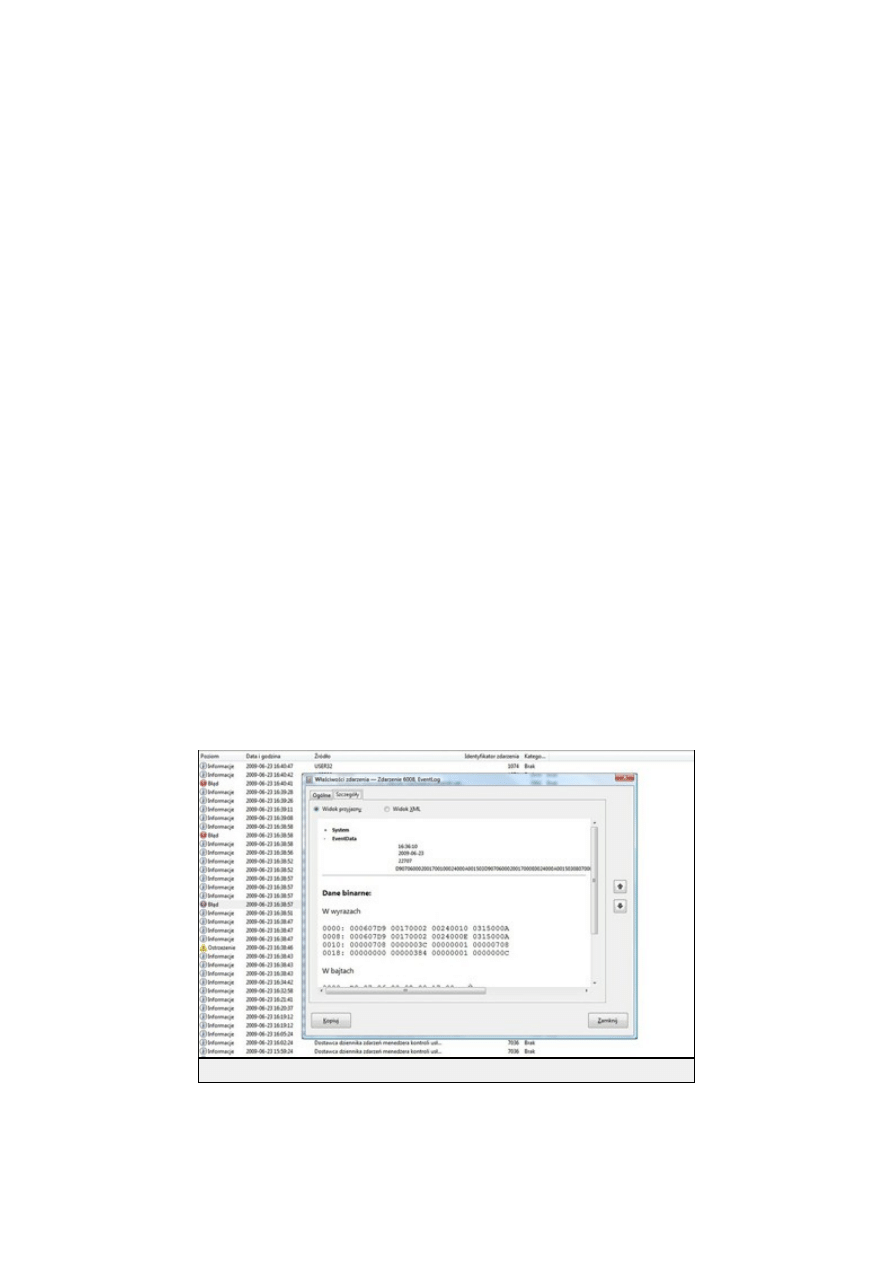
Odtruwanie Windows
CHIP Online 11.08.2009
Uwaga, niejadalne! Ślamazarne procesy i śmieci na dysku powodują, że zatruty Windows
najpierw zaczyna się jąkać, a potem kompletnie przestaje oddychać. Pilnie potrzebne
odtrutki znajdziecie na naszej płycie.
Niebezpieczeństwo czai się wszędzie. Zwłoki sterowników czekają w najciemniejszych kątach dysku
twardego, żeby w jakimś nieoczekiwanym momencie kompletnie zawiesić Windows. Logi
systemowe są co prawda użyteczne, ale mogą łatwo wpaść w niewłaściwe ręce. Po nieporządnie
odinstalowanych aplikacjach pozostają w Rejestrze śmieci, które sprawiają kłopoty podczas
instalowania przez nas nowych programów.
Ale nie ma powodu do paniki. Kuracja odtruwająca CHIP-a sprawi, że system znów wskoczy na
wysokie obroty. Najpierw sprawdzimy, jakie toksyny pojawiły się w XP albo Viście, a potem je bez
litości usuniemy. Windows znowu będzie pracował szybko i stabilnie, a my będziemy musieli tylko
zadbać o to, żeby nie odkładały się w nim nowe szkodliwe substancje.
Nieustanne przeciążenie procesora, okna, które ledwo się otwierają, ślamazarnie działające
aplikacje i trwający w nieskończoność start peceta – oto typowe objawy zatrutego Windows.
Używając narzędzi systemowych, szybko odnajdziemy przyczyny tych zjawisk. A jeśli to nie
wystarczy, wówczas posłużymy się freeware’em, który umożliwi jeszcze dokładniejsze badania.
Badanie: Jak trujący jest Windows?
Uruchom Menedżera zadań, wciskając klawisze [Alt] + [Ctrl] + [Del], i w zakładce »Wydajność«
spójrz na procentowe zużycie czasu procesora. Gdy nie pracujesz na pececie, powinno ono być na
możliwie niskim poziomie. Tak nie jest? Przełącz się na zakładkę »Procesy« i poszukaj
uruchomionych usług albo aplikacji, które powodują szczególnie duże obciążenie pamięci albo
procesora. Jeśli na pececie pracuje ktoś jeszcze oprócz ciebie, kliknij przycisk »Pokaż procesy
wszystkich użytkowników«. Gdy odkryjesz już, która aplikacja lub usługa spowalnia system,
zatrzymaj ją, klikając jej wiersz prawym przyciskiem myszy i wybierając »Zakończ proces«.
Obciążenie procesora powinno wyraźnie się obniżyć.
Podgląd zdarzeń ułatwia wyszukiwanie błędów sterowników.
Ale to nie rozwiązuje problemu definitywnie: jeśli usługa uruchamiana jest wraz z Windows, będzie
aktywna po następnym restarcie. Czy można ją wyłączyć? Najprostszą metodą postępowania w
tym wypadku jest wpisanie jej nazwy w pasek wyszukiwania. Usługa wyświetli się w menu Start.
1
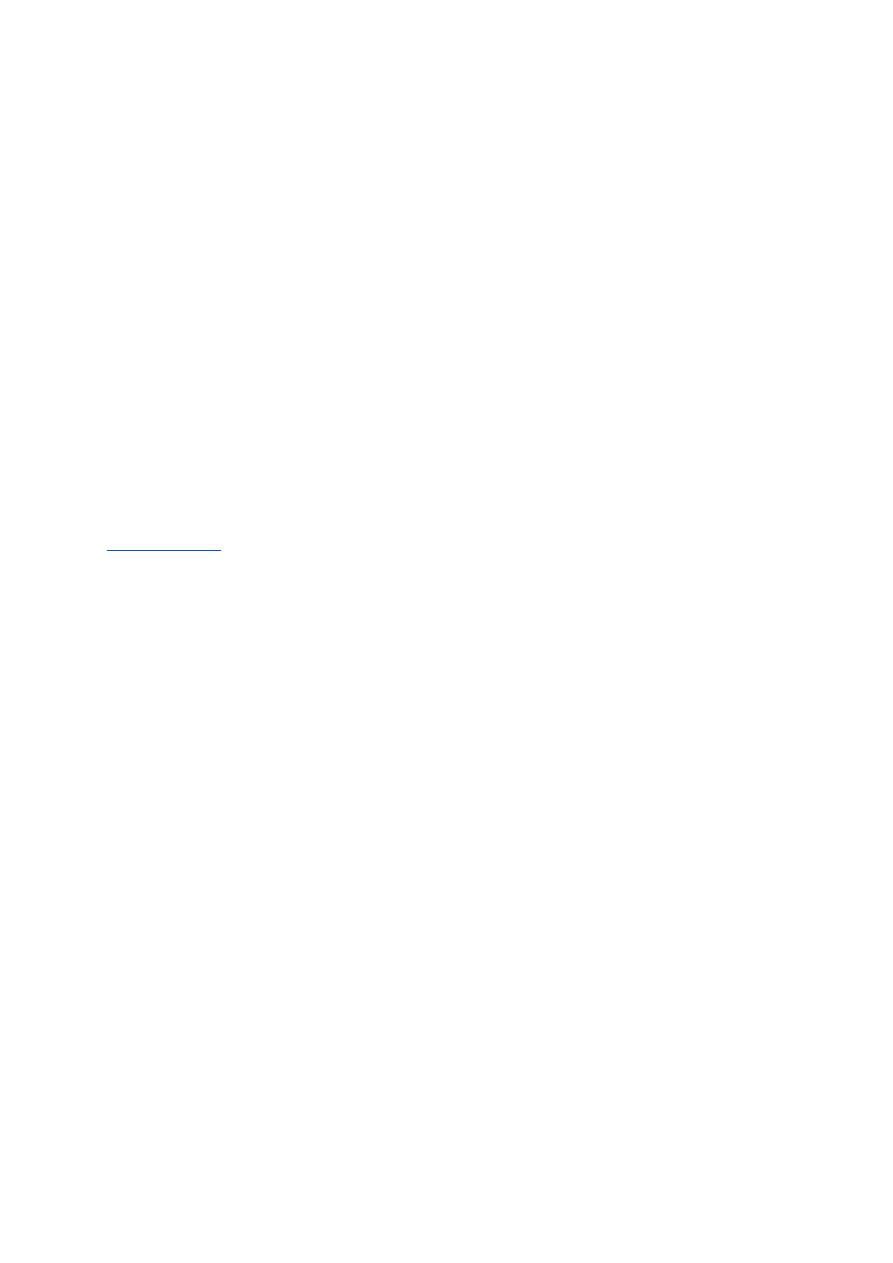
Będziemy mogli dowiedzieć się o niej więcej dzięki menu kontekstowemu – pozycja »Właściwości«.
Jeśli to niewiele da, wpiszmy jej nazwę w Google. Gdy okaże się, że to szkodnik, należy go na
dobre usunąć.
W przeciwnym wypadku wpisujemy »services.msc« w pasek wyszukiwania w Viście lub w okno
»Start | Uruchom...« w XP. Na liście usług w nowym oknie odszukujemy hamulcowego i zmieniamy
jego typ uruchamiania na »Ręczny« albo »Wyłączony«.
Niestety, sprawy rzadko mają się tak prosto. Jeśli aplikacja sięga do wadliwego sterownika, ale
czyni to okazjonalnie, problemy również pojawiają się sporadycznie – wtedy pecet jąka się tylko od
czasu do czasu. W takim wypadku pomoże Podgląd zdarzeń, który nadzoruje pracujący system i
tworzy logi, przydatne podczas odszukiwania błędów.
Wybierz w XP »Start | Uruchom...« i wpisz »eventvwr.exe«; w Viście to samo polecenie wpisz w
pasek wyszukiwania. Jeśli podejrzewasz, że problemów nastręczają sterowniki, w XP wejdź w
»System« i za pośrednictwem »Widok | Filtruj« wyszukaj komunikaty typu »Ostrzeżenie« lub
»Błąd«. Użytkownicy Visty muszą otworzyć najpierw »Dzienniki systemu Windows«, żeby zobaczyć
pozycję »System« – aplet filtrowania znajduje się po prawej stronie.
Reszta działań przebiega identycznie. Znając nazwę procesu, który powoduje błąd, przy odrobinie
szczęścia natrafisz na komunikat typu: „Sterownik natrafił na błąd w kontrolerze urządzenia
\Device\CdRom0”. Wiesz już zatem, że coś nie gra z samym sterownikiem albo kontrolerem
napędu. Jeśli zamiast zrozumiałego tekstu zobaczysz np. taką chińszczyznę: „Model COM nie może
rozstrzygnąć metody połączenia dla abonamentu. Zwrócona wartość HRESULT wynosi 80004001”,
wprowadź wartość z kolumny »Identyfikator zdarzenia« (Vista) lub »Zdarzenie« (XP) na stronie
w pole »Event ID«. Po kliknięciu przycisku »Search« otrzymasz krótkie
objaśnienie po angielsku oraz linki prowadzące do wpisów w odpowiednich grupach dyskusyjnych
wyjaśniających zjawisko. Po przeczytaniu zacytowanego komunikatu łatwo się domyślisz, że
problemów nastręcza Windows Messenger.
Odtruwanie: Windows wolne od błędów
Jeśli natrafiłeś na konkretny problem, przykładowo niesprawny sterownik, należy się nim zająć w
pierwszej kolejności. W przypadku tego rodzaju błędów zwykle pomaga aktualizacja. Dopiero po
tym można zastosować opisaną poniżej końską kurację i w efekcie usunąć narzędzia szpiegujące
Windows, zdradzieckie dane, ślamazarne procesy i wiele innych.
2
Wyszukiwarka
Podobne podstrony:
07 Windows
Dyskietki startowe systemu Windows XP
Charakterystyka branży usług reklamowych na obszarze RP dla starszego windowsa
abc systemu windows xp 47IMHOQVXQT6FS4YTZINP4N56IQACSUBZSUF7ZI
Autoodtwarzanie w systemie Windows XP
picket window box
Niestandardowe usługi, Windows porady
Sztuczki w rejestrze systemu Windows
Wyłączanie automatycznej defragmentacji dysku w Windows Vista, KOMPUTER - SERWIS - EDUKACJA, 02 Wind
Typy i Fazy Instalacji Systemu Windows, Informatyka, Instalacja Systemu
UAC Nosze - Wygodne wyłączanie kontroli użytkownika w Windows Vista, KOMPUTER - SERWIS - EDUKACJA, 0
Jak zainstalować Windows 7
Windows Vista tworzymy listę z zawartością folderu
5 2 1 8 Lab Observing ARP with the Windows CLI, IOS CLI, and Wireshark
Windows XP jest uruchamiany w dwóch etapach
więcej podobnych podstron